Прошивка андроид через sd карту – Как прошить Android через SD-карту: инструкция
Скачал прошивку на сд карту как установить. Прошивка смартфона через sd карту
Ведет активную поддержку клиентов, с переменным успехом выпуская апдейты и обновления для своих гаджетов. На практике официальные прошивки разработчик поставляет в основном «по воздуху» (через ОТА обновления), а также выкладывая специальный файл образа прошивки, на своем сайте или портале.
Прошить образ можно благодаря набору специального софта:
- CWM Recovery.
- TWRP Recovery.
- При помощи компьютера и специального набора программ (Fastboot, KDZ Update, Odin и прочих утилит).
Как правило, образы прошивок до обновления запакованы в специальные архивы, имеющие расширение ZIP, ISO и другие.
Помимо официальных прошивок, очень часто пользователи и комьюнити гаджета формируют поддержку аппаратов, выпуская кастомные версии прошивок и выкладывая их на любительских форумах и порталах. Такие обновления могут предоставить расширенный или урезанный функционал официальных образов, дополняя или убирая ненужные моменты из них.
Для начала, перед процессом перепрошивки, обязательно позаботьтесь о ваших данных на внутренней памяти устройства. При обновлении все файлы стираются, а значит необходимо заблаговременно сделать бэкап и сохранить важные файлы на внешних носителях.
На вопросе как прошить андроид под ОТА обновления «по воздуху» останавливаться не будем, а лучше сконцентрируем все свое внимание на других методах обновлений.
Прошивка телефона при помощи CWM Recovery
Богатая функциональность CWM Recovery позволяет производить с устройством множество манипуляций, в том числе и накатывать прошивку. По умолчанию в девайсах установлен стоковый Recovery, а значит, для начала нужно выполнить установку непосредственно самой утилиты ClockWorkMod Recovery.
Общий процесс прошивки, описанный ниже, касается ZIP файлов. Инструкция:
- Заходим в Recovery. Для этого необходимо полностью выключить девайс, и после зажать определенную последовательность кнопок, на теле устройства. Набор клавиш может варьироваться в зависимости от производителя устройства. Каждая комбинация может отличаться между собой. Дополнительную информацию можно узнать благодаря поисковикам, задав соответствующий вопрос. Универсальным вариантом является набор следующих нажатий:
- Кнопка повышения громкости + клавиша вкл.
- Кнопка понижения громкости + клавиша вкл.
- Кнопки повышения/понижения громкости + клавиша питания + «Домой».
- Одновременно зажатые клавиши громкости вверх+вниз и клавиша включения аппарата.
Попав в рекавери, вы увидите центральное меню, передвигаться по которому можно при помощи кнопок увеличения и уменьшения громкости, а клавиша включения будет выполнять функцию выбора действия.
- Перед началом устройства обязует выполнить полный сброс гаджета до заводских настроек. Для этого перейдите к пункту «wipe data/factory reset» и подтвердите действие, нажав по строке с надписью «Yes – Wipe all user data».
- Вернувшись в основное лобби, выберите пункт «Install zip».
- Далее нажмите на пункте «Choose zip from /sdcard» и в древе проводника выберите файл, с сохраненной ранее прошивкой.
- Подтверждаем выбор, нажав на пункте «Yes – Install…».
- Запуститься процесс перепрошивки девайса. По окончанию процесса пользователь увидит надпись на экране «Install from sdcard complete».
- Все что осталось сделать пользователю, это вернуться в основное лобби CWM Recovery и выполнить процесс перезагрузки гаджета, нажав строку «reboot system now».
После указанных действий начнется установка прошивки. Не стоит паниковать, ведь алгоритм установки может длиться до 10 минут.

Как прошить телефон андроид при помощи TWRP Recovery
Для тех, кому по душе больше нравится работа с утилитой в виде TWRP Recovery, предлагается следующая инструкция пошаговой установки обновления в виде ZIP архива:
- Закиньте файл с образом прошивки в память девайса.
- Перейдите в рекавери TWRP. Делается это по аналогии с CWM.
- Выполните сброс до заводских настроек, нажав в главном меню на параметре «Wipe». Перетяните рычажок вправо. По окончанию очистки гаджета вернитесь к исходному лобби, нажимая на клавише «Back».
- В главном лобби выберите пункт «Install» и найдите в древе файловой системы скачанный ранее образ. Нажмите на него, перетянув ползунок в сторону.
- После этого будет запущен процесс прошивки. По стандарту он не превышает 2-3 минут.
- По завершению, утилита автоматически выведет сообщение об удачной перепрошивке. Нажав на пункте «Reboot System», выполните перезагрузку устройства.

Установка обновлений при помощи ROM Manager
При помощи данного приложения, можно не только выполнить прошивку, но еще и создать резервную копию системы. Воспользуйтесь данной опцией, что бы не потерять важные данные и оперативно восстановить весь функционал смартфона.
Для начала работы, вам потребуется наличие специальных на устройстве, которые п
usercpu.ru
Как установить прошивку на Андроид с SD-карты. Инструкция по обновлению по с помощью карты памяти
Необходимость перепрошить планшет возникает в нескольких случаях. В самом распространенном это вызвано неправильной работой компонентов операционной системы. Также прошивка планшета позволяет установить последнюю версию ОС, русифицировать программную среду, получить защиту улучшенного класса, поднять производительность. Большой популярностью пользуются так называемые кастомные, созданные энтузиастами, версии операционной системы, с измененным интерфейсом и отдельным функционалом. Прошить планшет можно разными способами, через компьютер или используя карты памяти SD.
Фирменные прошивки распространяет производитель . Возможность быстрого обновления доступна у моделей Самсунг через программный комплекс Kies. Официальные прошивки распространяют Lenovo, Asus, LG. Современные версии планшетов способны самостоятельно обновляться средствами операционной системы. Этот называется OTA обновления , и их получение активируется соответствующей опцией в меню настроек.
Однако официальные версии не всегда являются самыми последними. Например, может существовать более новая операционная система. Скачать прошивку для планшета можно на сайтах тематических сообществ . Особенно, если нужно обновить китайский планшет или построенный на процессорах МТК аппарат Prestigio.
Важно! Следует помнить, что публикуемые в сообществах энтузиастов прошивки — кастомные. При их использовании снимается гарантия производителя. Кроме этого, для применения той или иной кастомной прошивки нужно получить root права суперпользователя на устройстве.

Обязательные меры предосторожности
Во время создания резервной копии и работы с внутренней памятью планшет работает на высоком уровне энергопотребления. Поэтому нужно обязательно соблюдать некоторые правила:
- если нужно установить прошивку на планшет, устройство необходимо полностью зарядить;
- внутреннее хранилище должно иметь не менее 0.5 Гб свободного пространства;
- если устройство обновляется через usb, желательно иметь не менее 1 Гб свободного пространства внутреннего накопителя;
- чтобы правильно сделать прошивку на планшете, нужно найти все необходимые драйвера и ПО для полного опознавания устройства на компьютере.

Последнее правило максимально простое. Ни в коем случае нельзя выключать аппарат, даже если кажется, что он завис.
Это же касается работы с компьютером. Данные, проходящие через планшет, могут поступать с большой задержкой, из-за процессов длительной модификации устройства.Подготовка к прошивке, создание резервной копии
Большинство современных планшетов имеют встроенное сервисное меню . В него можно войти, удерживая на выключенном устройстве одновременно кнопку питания и громкости вниз. Если на экране загорается восклицательный знак — устройство нужно выключить и снова включить, уже удерживая громкость вверх.
Совет! Конкретную комбинацию входа в сервисное меню можно узнать из технической документации к устройству, на сайте производителя или в сообществе, где обсуждаются манипуляции с той или иной моделью.
Сделать резервную копию, чтобы безопасно самому прошить планшет Андроид через компьютер или иным способом, достаточно просто. При помощи бэкапа можно восстановить аппарат, если он не включается после неудачной попытки обновления.
При входе в сервисное меню устройство может запросить пароль . Его также стоит искать в указанных выше источниках или попробовать нажать цифру 1. После этого, оперируя клавишами громкости, следует выбрать пункт Backup to internal SD card. Иногда для этого нужно зайти в подменю Backup and restore. Далее:
- выбирается каталог для размещения резервной копии, выбор системы менять не рекомендуется;

- нужно не спешить и дождаться окончания копирования, время операции зависит от производительности планшета;
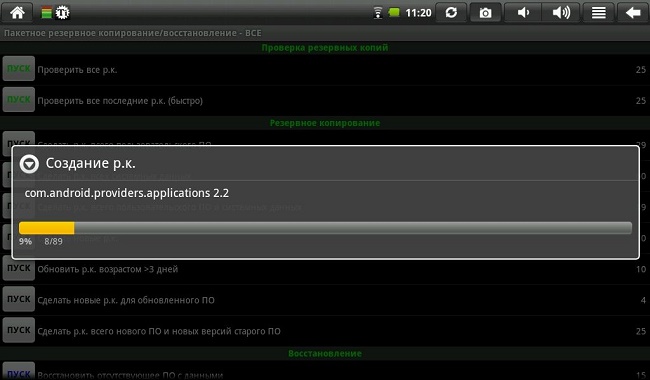
- оперируя кнопками громкости, выбрать пункт Reboot.
После перезагрузки устройства стоит скопировать резервную копию на карту памяти . Нужные данные обычно находятся в каталоге ClockWorkMod, если пользователь не менял выбор системы. Сделанная копия понадобится, чтобы восстановить работоспособность аппарата, если установить прошивку на планшет не удастся.
Прошивка при помощи SD карты
Прошить планшет Андроид при помощи SD карты без особых усилий можно только в нескольких случаях.
- Происходит восстановление из ранее сделанной резервной копии . В этом случае нужно зайти в сервисное меню, как описано выше. Выбирая пункт advanced restore, следует выбрать карту источником и подождать результатов работы.
- Нужно поме
usercpu.ru
Прошивка телефона через карту памяти. Установка прошивки на Андроид с карты памяти: шаг за шагом
Частой проблемой пользователей операционной системы Андроид является тот факт, что они не знают и не умеют самостоятельно устанавливать прошивки на свои устройства. Именно по этой причине сегодня мы поговорим о том, как установить прошивку на Андроид с SD карты.
Многие из пользователей операционной системы Андроид сталкивались с проблемой, когда прошивку нужно было устанавливать на устройства с помощью карты памяти. Сделать это с первого раза не всегда оказывается просто. А, кроме того, нужны дополнительные программы, которые помогут в правильных настройках. Так, вам может помочь ClockworkMod Recovery – очень мощная пиратская версия одноименного приложения (официальная заводская способна создавать лишь резервные копии и устанавливать официальные обновления). Суть работы утилиты в том, что она способна:
- восстанавливать системные данные;
- создавать резервные копии любых документов и файлов;
- устанавливать прошивки;
- загружать и организовывать работу дополнительных ядер устройства.
Скачать ClockworkMod Recovery можно бесплатно и фактически с любого стороннего сайта, посвященного контенту для операционной системы Андроид. Интересно, что ClockworkMod Recovery устанавливается в специальный подраздел внутренней памяти смартфона или планшета. Оно может выручить своего владельца в некоторых очень сложных ситуациях.
Ниже представлен полный перечень самых важных способностей данного программного обеспечения.
- Установка кастомных неофициальных прошивок и дополнительных ядер.
- Организация работы заводских обновлений любой системы любого устройства
- Возможность установки дополнений и исправлений ошибок.
- Отладка подключения смартфона или планшета к персональному компьютеру в режиме съемного носителя при помощи кабеля USB.
- Настройка подключения смартфона или планшета к персональному компьютеру для облегчения работы с программой ADB при использовании USB кабеля.
- Создание полных резервных копий имеющихся прошивок или отдельных их частей (самой системы, отдельных настроек или некоторых приложений).
- Восстановление устройства при помощи использования созданной ранее резервной копии.
- Возможность организации сброса параметров устройства до заводских настроек, очистки кеша, далвик-кеша и статистических данных батареи.
- Создание определенных разделов в памяти самой карты и непосредственная работа с ними.
Интересно, что технология установки прошивок с карты памяти при помощи данного приложения выглядит достаточно просто и занимает буквально пару минут. Выглядит она следующим образом. Далее мы поговорим о том, как прошить Андроид или дадим инструкцию о том, как прошить телефон при помощи SD карты.
Ожидайте окончания установки и помните, что телефон или планшет после ее окончания включатся самостоятельно.
В случае неудачной прошивки
Как правило, можно выделить сразу несколько причин, по которым мог произойти сбой в установке прошивки. Прежде всего – это аварийное завершение обновления. Оно возникает в ситуациях, когда смартфон был слишком рано отключен от компьютера, извлечена карта памяти с данными прошивки или разрядился аккумулятор устройства. Вторая причина – это некорректная версия обновления. Кроме прочего большое значение на процесс установки могут оказать и ошибки самих пользователей, которые они допускают при работе.
Если ошибки в работе, нетипичные для Андроид возникают после загрузки обновления через ClockworkMod Recovery, то исправить их можно, если просто повторить обновление.
- Для этого снова запустите Recovery-меню (не забывайте о кнопках громкости и питания).
- Далее в настройках вам нужно будет найти пункт «Backup and restore». Он позволит просто восстановить смартфон или планшет и вернет их к сохраненному ранее состоянию. Если же никогда ранее вы не делали резервных копий системы, то бэкап вам не поможет. Тут стоит воспользоваться пунктом «Wipe data/factory reset». Он запустит полный сброс всех настроек до состояния заводских. В этом разделе воспользуйтесь пунктом «cache», просто выбрав функцию «wipe cache partition».
- Далее снова нужно установить операционную систему, воспользовавшись пунктом «install zip from sdcard». После чего в памяти карты просто выбираете нужную прошивку и дожидаетесь окончания установки.
Помните, что повторить эту пошаговую установку прошивки можно и через флешку при правильных настройках для этой карточки. Если все будет установлено верно, то система не будет отказываться работать корректно такой перепрошивкой.
Видео «Как устанавливать прошивку с карты»
Из следующего видео вы узнаете много интересного.
: Как прошить планшет Андроид через sd
Сегодня все большее число людей становятся счастливыми обладателями планшетного ПК. Подобные аппараты удобны в пользовании, отличаются высокой работоспособностью и обладают другими полезными свойствами. Но, как и
wrldlib.ru
Прошивка планшета с sd карты инструкция. Прошивка смартфона через sd карту. Установка и использование ROM Manager
На сегодняшний день планшеты под управлением операционной системы Android пользуются наибольшей популярностью на рынке планшетов всего мира.Миллионы людей ежедневно используют эти устройства. В большинстве случаев выбор устройств Android обусловлен простотой и удобством самой операционной системы. Здесь практически все бесплатно. Огромный выбор программ и приложений. К тому же немаловажны быстродействие и надежность. Но, не смотря на все эти плюсы, находятся желающие изменить свой планшет, то есть перепрошить его.
А если мы хотим сделать это быстро, то лучший способ прошить планшет Android через флешку.
Для чего менять прошивку на планшет Android?
Желание изменить прошивку может возникнуть по многим причинам.
Например:
1.Установить новую версию.
2.Увеличить функциональные возможности системы.
3.При возникновении сбоев.
4.Обезопасить устройство.
5.Удалить приложения, установленные изначально.
6.Руссифицировать девайс.
7.Увеличить производительность устройства.
8.Изменить оформление системы.
Как прошить планшет Android через флешку?
Если все же решение о смене прошивки принято, то обязательно нужно внимательно изучить инструкцию по прошивке планшета на Андроид через флешку и подготовить все необходимое.
-Новая версия прошивки, подходящая для данной модели
-microSD
-несколько программ, скачанных из Google Play
Инструкция как прошить планшет Android через флешку:
1.Для начала необходимо получить root права. Это можно сделать с помощью различных программ. Например, Z4Root или Universal Androot. В большинстве случаев достаточно одного клика «Root device».
2.Следующим шагом нужно скачать и установить программу ROM Manager. Она доступна в платной и бесплатной версиях. Причем платная версия позволяет загружать и устанавливать новые версии прошивок напрямую из программы, в то время как бесплатная версия подразумевает самостоятельный поиск прошивок.
3.После того как установка ROM Manager завершена нужно запустить программу, зайти в меню и установить ClockworkMod. Чтобы избежать возможных неприятностей, лучше сохранить резервную копию системы, нажав «Save current ROM».
4.Перед переустановкой необходимо новую версию прошивки записать на microSD и установить в устройство. Затем обязательно полностью зарядить планшет. Запустить Rom Manager. В главном меню выбрать «Instal ROM from SD card». Таким образом вы можете перепрошить андроид с флешки, процесс длится минут 20.
5.Если сразу после загрузки на экране появился знак , следовательно, ваш планшет требует восстановления системы. Клик по восклицательному знаку приведет в меню восстановления системы. В появившемся меню нужно выбрать «Instal ZIP from SD card».
Затем отключить проверку криптоподписи с помощью «Toggle signature verification». Далее выбрать «Choose ZIP from SD card». После этого в большинстве случаев проблема решена, и планшет может спокойно загрузиться с новой прошивкой.
6.Если вдруг новая прошивка планшета Android через флешку не пришлась по вкусу, то всегда можно вернуться к старой. Для этого в ROM Manager выбрать «Backups» и из списка выбрать нужную резервную копию.
Достигает 80%. Они привлекают покупателей своей невысокой стоимостью, так как Android устанавливается даже на самые бюджетные модели, а также возможностью настроить всё на свой вкус и даже при желании поменять прошивку. Именно о последнем и будет сегодняшний материал. Мы ответим на вопрос, как прошить планшет без компьютера через флешку.
Многие пользователи спустя время после приобретения гаджета задумываются о новой модели с бóльшими функциональными возможностями
Несмотря на то, что производители планшетов не приветствуют самостоятельную перепрошивку, помимо официальной возможности с применением компьютера, народные умельцы разработали несколько способов, как без него можно обойтись: через пользовательский рекавери или при помощи специального мобильного приложения. Давайте подробнее рассмотрим, как без компьютера: выясним, что для этого понадобится, а также сам процесс прошивки.
Подготовительный этап
Для того чтобы процесс прошивки вашего планшета был успешным, нужно запастись необходимыми для этого файлами. Что вам нужно предварительно загрузить?
- Прошивка . Наверняка этот пункт не нуждается в объяснении. Обычно без компьютера можно прошить лишь пользовательскую прошивку, так как официальные шьются через компьютер. Если вы точно не знаете, какая прошивка вам нужна, но уверены, что стандартная работает не так, как вы хотите, почитайте специализированные форумы
usercpu.ru
Создание sd card для прошивки китайского смартфона. Инструкция по обновлению по с помощью карты памяти. Прошивка с использованием Wi-Fi
Когда в вашем телефоне на андроид нечего не работает или все тормозит и лагает, при этом обычные советы (очистка кэша или освобождение памяти телефона) не помогают — пора прибегнуть к радикальным мерам, таким как перепрошивка Андроид. Перепрошивка анодроид телефона не является сложной задачей, прошить телефон можно и дома, самому, сегодня мы подробно расскажем вам как это сделать!
- Само ядро «Андроид»;
- Драйвера, обеспечивающие согласованное функционирование комплектующих конкретной модели девайса, то есть «железа».
Под глаголом «Прошить» устройство, имеется в виду процедура инсталляции платформы. Однако процесс установки операционной системы для компьютера и для мобильного гаджета на платформе «Android» значительно отличается. Причинами этому служат огромное разнообразие реализаций этой самой распространенной в мобильных девайсах ОС. Многое ПО создано индивидуально для определенных моделей смартфонов и планшетов. Поэтому часто у неопытных пользователей установка новой прошивки заканчивается неудачно из-за недостатка информации и отсутствия перед глазами правильных алгоритмов действий.
Ниже представленное руководство, поможет перепрошить Андроид в домашних условиях, а также ознакомит с возможными рисками процедуры и способах их минимизации.
Зачем нужно перепрошивать андроид телефон?
Изготавливают и программируют гаджеты люди, поэтому ни одно устройство полностью не застраховано от ошибок. В случае возникновения сбоя в смартфоне (планшете) на Андроид кардинальным методом избавления от проблемы является перепрошивка.
Аргументы «За» переустановку ОС
Благодаря открытости этой операционной системы, производители свободно совершенствуют и подгоняют ее под свои модели гаджетов. Многие их усовершенствованных ПО уже завоевали любовь и доверие пользователей. В связи с этим, часто владельцы смартфонов и планшетов идут на риск и решаются на перепрошивку своего электронного друга. Также этому способствуют некоторые разработчики, которые со временем перестают выпускать обновления для своих гаджетов. Пользователи из различных источников информации узнают о новых модификациях ПО, которые могут позволить оптимально использовать аппаратные возможности девайса и, конечно, задаются вопросом, как перепрошить Андроид.
Даже очень известные компании выпускающие смартфоны и планшеты не редко грешат установкой в них ПО собственной разработки, которые по очевидным причинам не подходят большинству пользователей. Кроме неудачного внешнего оформления оболочки, эти фирменное программное обеспечение значительно замедляет функционирование девайса. При этом чистый Андроид, не напичканный лишними маркетинговыми фишками от разработчика, часто поражает своей высокой производительностью и стабильностью работы. Поэтому ответом на поставленный вопрос становится установка кастомного ПО, в которой отсутствует предустановленный «хлам» от производителя.
Аргументы «Против» переустановки ОС
При недостатке опыта или недостаточной внимательности, существует большой риск получить после процедуры нерабочий и бесполезный кусок микросхем и пластика
rzdoro.ru
Как установить прошивку без sd карты. В случае неудачной прошивки
Для каждого смартфона или планшета существуют как официальные, так и кастомные прошивки. Их установка осуществляется разными способами: OTA обновления приходят по воздуху, прошивки в ZIP архивах устанавливаются вручную через CWM, TWRP Recovery или приложение ROM Manager, используя компьютер, можно прошить Android при помощи утилит Fastboot и SP Flash Tool.
После прошивки Андроид все данные с внутренней памяти сотрутся, поэтому чтобы сохранить контакты, настройки и приложения, сначала .
Прошивка Андроид через Рекавери
Неофициальные прошивки в формате ZIP, такие как CyanogenMod, можно установить через кастомное Рекавери: CWM либо TWRP, а также приложения, использующие Recovery, например, ROM Manager. Аналогично шьются ядра и патчи. Для загрузки официальных «Update.zip» хватает возможностей стандартного режима восстановления, подробнее в статье по ссылке выше.
Устанавливаем ZIP файл в CWM
На всех устройствах «из коробки» стоит стоковое Рекавери от производителя, вместо него нужно установить CWM по . Затем найдите и скачайте ZIP архив с прошивкой. Учтите, что прошивки других форматов через CWM не устанавливаются.
1. Теперь переходим в Рекавери. Для этого выключаем аппарат и нажимаем определенное сочетание кнопок. В зависимости от производителя комбинация клавиш отличается, ниже представлены все возможные варианты (в новой написано как зайти в Recovery на конкретных моделях):
- Громкость вверх + кнопка включения
- Громкость вниз + кнопка включения
- Громкость вверх/вниз + кнопка включения + «Домой»
- Громкость вверх + громкость вниз + кнопка включения
Отлично, вы попали в Recovery. Движение осуществляется при помощи кнопок громкости, а подтверждение выбора кнопкой включения.
2. Перед установкой прошивки необходимо сначала сделать сброс настроек: выберите пункт «wipe data/factory reset».
4. Отлично! Вернитесь в главное меню и выберите «install zip».
5. После этого «Choose zip from /sdcard».
6. Перейдите к папке, в которую сохранили прошивку и выберите ее.
7. Появится запрос на подтверждение действия. Нажмите «Yes – Install…».
8. Пройдет процесс установки прошивки и в конце внизу на экране пояится надпись «Install from sdcard complete».
Замечательно, Android прошился. Возвращаемся в главное меню CWM Recovery и перезагружаем систему. Для этого выбираем «reboot system now».
Как установить прошивку через TWRP Recovery
Если больше нравится не CWM, а TWRP Recovery, прошейте его, руководствуясь . Через него также можно установить прошивку из ZIP архива:
1. Скачайте прошивку и поместите ее в любое удобное место в памяти смартфона.
2. Перейдите в TWRP. Делается это так же, как CWM.
3. Теперь необходимо сбросить систему. Для этого выберите «Wipe» в главном меню.
4. Для того, чтобы запустить сброс настроек до заводских, перетяните ползунок вправо.
5. По завершению очистки смартфона, планшета нажмите кнопку «Back».
6. Вы вернетесь к главному меню TWRP Recovery. Теперь переходим непосредственно к самой прошивке. Для этого выберите «Install».
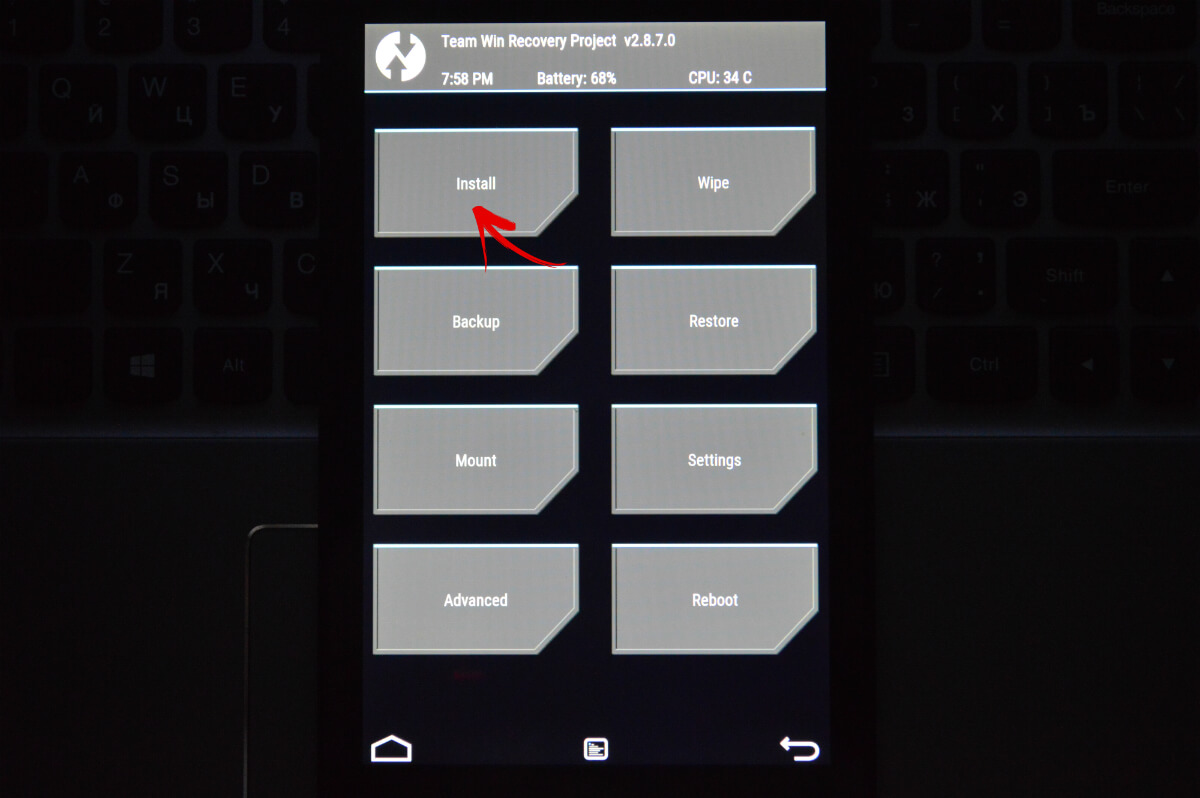
7. Перейдите к тому месту в памяти, где сохранена прошивка. Нажмите на нее.
8. Перетяните ползунок вправо для начала установки прошивки.
9. Начнется процесс. Обычно он длится 2-3 минуты.
10. В конце появится сообщение об удачном завершении прошивки. Нажмите на «Reboot System», чтобы загрузить Android.
Рассмотрен еще один способ как прошить Android при помощи ZIP обновления. Также можно воспользоваться специальным приложением. Об этом ниже.
Используем ROM Manager
Приложение ROM Manager позволяет . Кстати, советую сделать бекап внутренней памяти перед прошивкой, чтобы потом восстановить данные. Сейчас мы будем использовать другую функцию программы: прошивать телефон при помощи ROM Manager.
Для работы утилиты нужны root права – они получаются при помощи эксплоитов: , или .
Обязательно должно быть установлено кастомное Recovery (по сути при помощи ROM Manager прошиваете устройство через него, но при этом работаете с простым и понятным интерфейсом приложения, а не Рекавери). Ссылки на инструкции есть в предыдущих пунктах.
Итак, установите ROM Manager , найдите и скачайте нужную прошивку для вашего устройства. Откройте приложение и следуйте инструкции:
1. Поместите.zip архив прошивки в памяти Андроид телефона или планшета.
2. В меню ROM Manager откройте пункт «Установить ROM с SD карты».
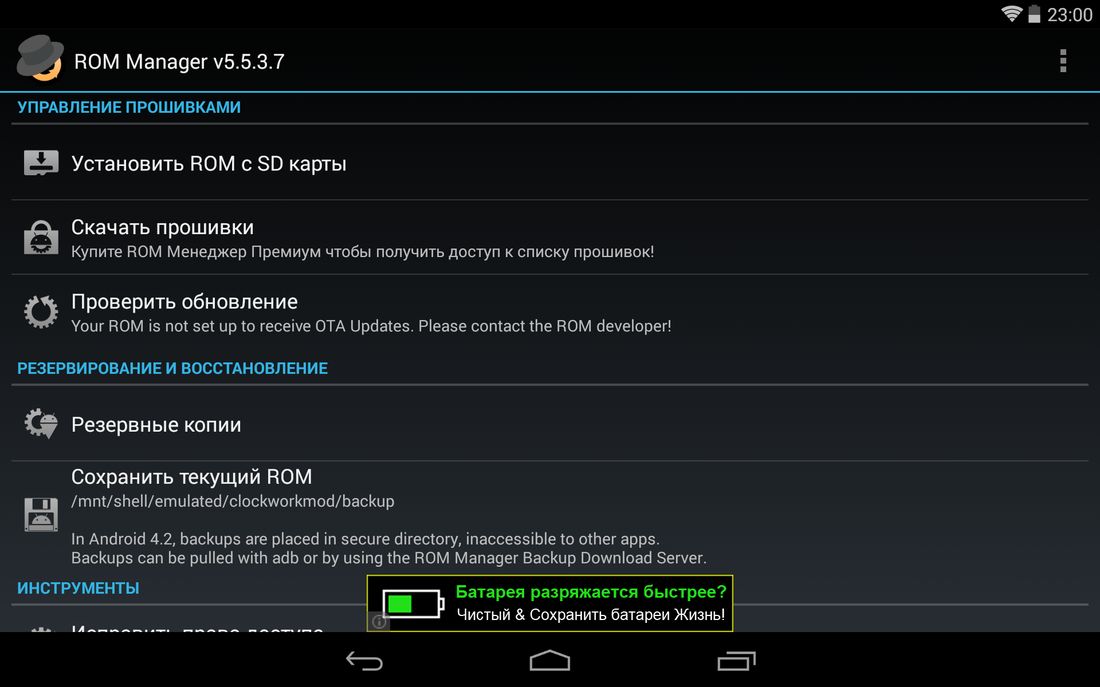
3. Найдите архив и нажмите на него.
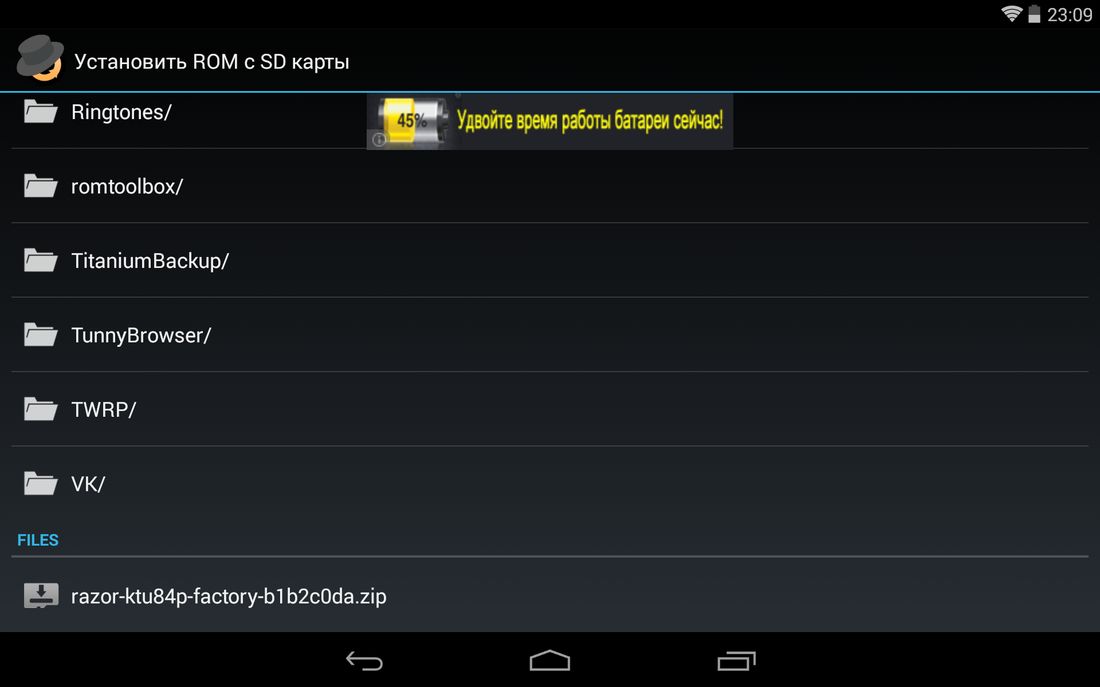
4. В открывшемся меню выберите «Перезагрузка и установка». Советую поставить галочку напротив «Сохранить текущий ROM», чтобы иметь возможность восстановить систему при необходимости.
www.cena5.ru
Прошивка андроида через сд карта. Установка прошивки на Андроид с карты памяти: шаг за шагом
Наконец-то у меня появилось свободное время для того чтобы прошить свой андроид смартфон. Производитель выпустил максимум андроид 4.4.2 для моего Lenovo A328, меня это не устроило и я, в первые дни после покупки, поставил на него кастом с пятым андроидом. Но и эта прошивка мне надоела! Сегодня я обновил прошивку андроид до версии 6.01, установив соответствующий кастом. И сейчас я расскажу, как я это сделал.
Выбор прошивки
В интернете вы можете найти огромное количество прошивок для андроид, какие-то из них официальные, а какие-то «кастомизированные», то есть собранные любителями. Я бы может быть и использовал официальную, но увы, разработчик забил на обновления прошивки. Не каждая прошивка подойдёт для вашего смартфона! Вам нужно найти специальную прошивку. Вводим в любимый поисковик следующую фразу «Lenovo a328 прошивка 4pda», заменив указанную модель телефона на свою. На 4pda.ru очень много различных прошивок, практически под любой телефон. Мне понравилась .
Подготовка смартфона к прошивке
Если вы собрались прошивать свой аппарат через sd карту памяти, значит у вас уже установлено кастомное рекавери.
Я написал статью о том, как установить кастомный рекавери. (Ссылка откроется в новой вкладе).
В первую очередь стоит ознакомимся с инструкцией от ромодела. Её вы можете увидеть на скриншоте ниже.
Ничего сложного! Я сделал достаточное количество снимков экрана, чтобы показать вам, как это просто. Кстати, о том как сделать снимок экрана, я писал в статье. Обязательно ознакомьтесь с багами, найденными в прошивке, скриншотами, патчами и другими сопровождающими пост факторами. Перекиньте на компьютер все нужные файлы, как с устройства, так и с флешки (на всякий случай), теперь создайте на карте памяти папку, например «installos» и скопируйте в неё прошивку и необходимые патчи.
Не забудьте зарядить смартфон! Обидно будет, если батарея сядет во время прошивки андроид? Да и последствия, я думаю, будут довольно плачевными.
Прошивка через рекавери
Попасть в рекавери просто! Для начала я выключил смартфон, потом зажал кнопку включения, и, как только телефон издал вибросигнал, зажал дополнительно обе кнопки громкости. Т.е. я держал в зажатом состоянии одновременно три кнопки. Как и советует автор прошивки, первым делом делаем вайпы. Следуйте в соответствующий пункт меню.
Отмечайте галочками необходимые разделы, какие именно — нужно смотреть в инструкции от автора, но в основном они совпадают. После того, как отметили двигайте вправо ползунок с надписью «Swipe to Wipe». Wipe процесс не быстрый, минут 10 -15 займет. Ни в коем случае не прерывайте вайп, будьте терпеливее.
Теперь самое интересное! Ставим архив с прошивкой, который мы до этого кидали на флешку. Возвращаемся на главный экран, переходим в пункт «Install», ищем в диспетчере нужный архив, и смело двигаем «Swipe». Прошивка займет несколько минут.
Дождитесь когда прошивка установится, потом кнопкой «назад» вернитесь в экран выбора файла и прошейте гапсы (пакет гугл приложений). После гапсов я накатил таким же образом все необходимые патчи, за исключением подмены памяти и радио. Про них я вспомнил потом и установил позже. Процесс установки я описывать не буду, так как он ничем не отличается от установки гапсов. После установки патчей, смело жмите на «Reboot System».
Первичная настройка Андроид
Запуск покажется вам долгим. Первый запуск после прошивки может длится дольше, чем сама прошивка. Не пугайтесь, это нормально. В описываемом кастоме в процессе первого запуска можно было видеть что система делает в данный момент, и сколько ей еще осталось. К сожалению, сделать скриншоты запуска я не смог, видимо соответствующая служба стартует позже. После запуска вам необходимо будет выбрать язык, часовой пояс, подключиться к сети, а так же настроить свой гугл аккаунт.
Из всех предложенных гуглом галочек, я оставил только одну. Мне удобно, когда мои контакты гугл хранит у себя. Подробнее я писал об этом . В настройках карты я указал «Портативный носитель», потому что после окончательной установки и настройки я накатил патч подмены памяти, который отработал корректней, чем встроенный в интерфейс рома.
Система стартовала, и теперь я счастливый обладатель циана на андроиде 6.01, который я прошил с карты памяти, потратив около 30 минут.
Завершаем настройку Андроид
Перед прошивкой я делал бекап своих приложений с помощью программы «Titanium Backup». О том, как это сделать читайте в следующих статьях. Расскажу про восстановление программ из бэкапа. «Titanium Backup» сохранил указанные мной приложения, вместе с настройками и данными от этих приложений в архивы. Папочку с этими архивами я переносил на компьютер, перед тем как начать прошивать смартфон. (Дело в том, что я форматировал карту памяти, хотя это и не обязательно.) Теперь, после прошивки я заново устанавливаю «Titanium Backup», например с , хотя подойдет и версия с . Скидываю на флешку папку с бекапом приложений, включаю root в меню разработчика и указываю путь к этой папке в программе «Titanium Backup». О том как получить root таким образом читайте в статье. Далее в пакетном режиме восстанавливаю эти приложения.
Восстановленные таким образом приложения помнят все мои пароли, более тог
comuedu.ru
